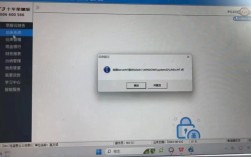在使用idea或Eclipse等集成开发环境(IDE)导出WAR包时,开发者可能会遇到各种错误,这些错误可能源于项目配置、插件问题或环境设置不当等多种原因,下面将详细分析导出WAR包时可能出现的错误及其解决方法,并提供一些预防措施以避免未来发生类似问题。
常见错误类型及解决方法

1、配置问题
错误的项目配置:在IDEA中,如果项目配置不正确,可能会导致无法成功导出WAR包,如果没有正确设置<packaging>war</packaging>标签,或者未将项目配置为Web项目,那么在尝试打包时可能会出现错误。
解决方法:确保pom.xml文件中已正确设置<packaging>war</packaging>,在IDEA中,通过File > Project Structure,确保已选择Web模块,并且Web应用目录设置正确。
2、插件问题
Maven插件冲突:在使用Maven构建项目时,插件版本冲突或配置错误可能导致打包失败。
解决方法:检查pom.xml中的插件配置,确保所有插件版本兼容,并且配置正确,有时,更新插件版本或删除本地Maven仓库的相关文件夹可以解决问题。

3、依赖问题
缺失或冲突的依赖:项目中的依赖管理不善可能导致打包时出现错误,如果项目中缺少必要的依赖或存在版本冲突,Maven可能无法解析所有依赖关系。
解决方法:使用mvn dependency:tree命令检查项目的依赖树,确保没有重复或冲突的依赖,必要时,手动排除冲突的依赖或调整版本。
4、IDE配置问题
IDE设置不当:IDE的配置问题也可能导致无法成功导出WAR包,如果IDEA的Maven设置不正确,或者Eclipse中未正确配置Java版本,可能会导致打包失败。
解决方法:在IDEA中,通过File > Settings > Build, Execution, Deployment > Build Tools > Maven,确保Maven设置正确,在Eclipse中,确保项目使用的Java版本符合要求,必要时升级或更改JDK版本。
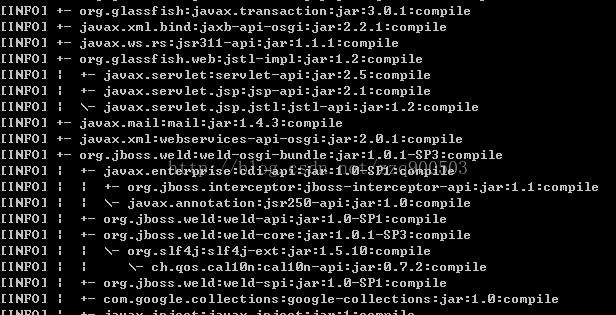
5、环境问题
操作系统或文件系统限制:在某些情况下,操作系统或文件系统的限制也可能影响WAR包的生成,文件路径过长或权限不足可能导致文件复制失败。
解决方法:检查项目路径,避免使用过长的路径或特殊字符,确保IDE以管理员权限运行,以避开权限限制。
FAQs
1、问:如何解决IDEA中导出WAR包时出现的“Failed to copy file for artifact”错误?
答:检查项目是否正确配置为Web项目,并确保<packaging>war</packaging>已设置,尝试清理Maven缓存,重新构建项目,如果问题仍然存在,可能需要检查本地Maven仓库的设置或更新Maven插件版本。
2、问:为什么在Eclipse中导出WAR包时会出现“Module name is invalid”错误?
答:这通常是因为项目未正确配置为Web模块或Java版本不符合要求,确保项目已设置为Dynamic Web Module,并在Project Facets中勾选相应的选项,如果问题仍未解决,需要检查并更新项目所用的Java版本。
归纳而言,导出WAR包报错可能由多种因素引起,从项目配置到环境设置都需要仔细检查,理解和应用上述解决方法可以有效解决大部分常见问题,对于更复杂的错误,可能需要深入分析日志文件和具体环境配置,希望这些分析和建议能帮助开发者顺利导出WAR包,部署他们的Web应用。